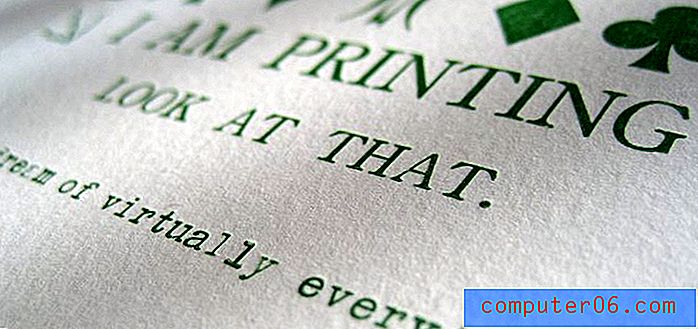Como adicionar espaço após cada parágrafo no Google Docs
O espaçamento entre linhas é um componente importante para tornar um documento legível. Quando não há espaçamento entre linhas ou parágrafos, pode ser difícil para o seu público ler. Você já deve saber como duplicar o espaço de um documento no Google Docs, mas também existem outras opções de espaçamento entre linhas.
Nosso tutorial abaixo mostrará como adicionar um espaço após cada parágrafo do seu documento. Normalmente, isso é algo que você precisaria aplicar antes de iniciar o documento, mas, felizmente, você pode selecionar um documento inteiro e aplicar espaçamento entre linhas após cada parágrafo, mesmo que o documento inteiro já esteja gravado.
Como adicionar espaço após cada parágrafo em um arquivo existente do Google Docs
As etapas deste artigo foram executadas na versão para desktop do Google Chrome, mas também funcionarão em outros navegadores, como Firefox e Edge. Ao concluir as etapas deste guia, você selecionará todo o documento e adicionará um espaço após cada parágrafo do documento. Se você precisar alterar outras configurações, este artigo mostrará como alterar as margens do Google Docs.
Etapa 1: faça login no Google Drive em https://drive.google.com. Se você ainda não está conectado à sua Conta do Google, será solicitado.
Etapa 2: abra o documento ao qual você deseja adicionar espaçamento após cada parágrafo.
Etapa 3: clique em algum lugar dentro do documento e pressione Ctrl + A no teclado para selecionar todo o conteúdo do documento.

Etapa 4: Clique no botão Espaçamento entre linhas na barra de ferramentas acima do corpo do documento.
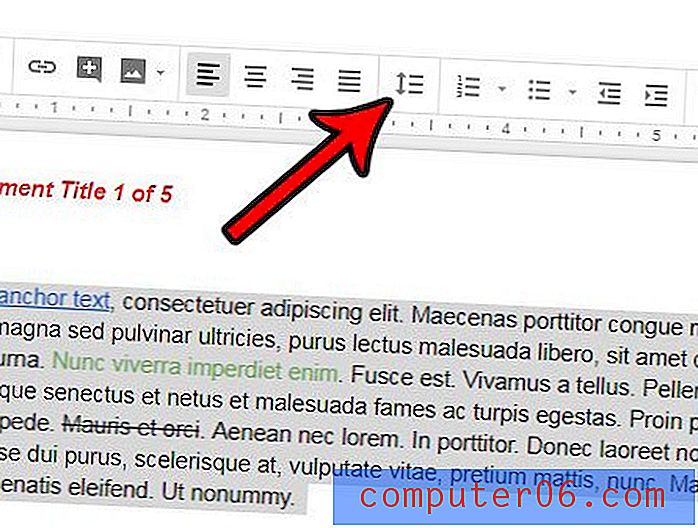
Etapa 5: escolha a opção Adicionar espaço após o parágrafo .
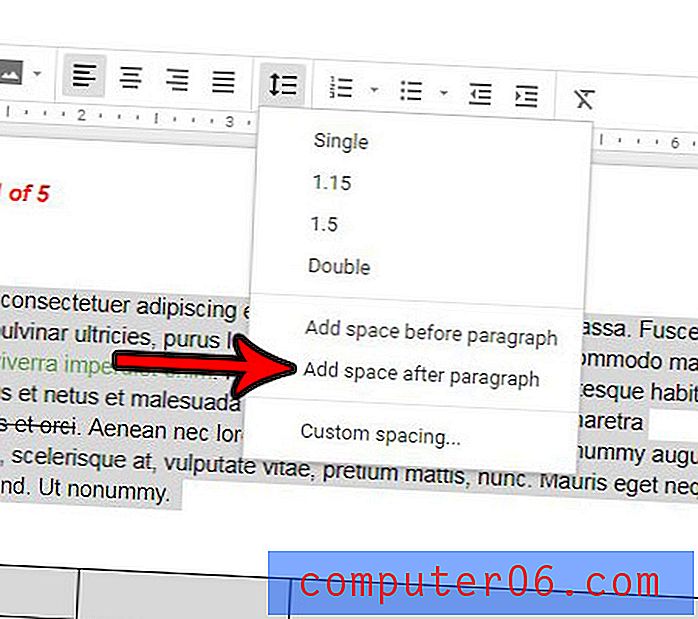
Observe que, se você deseja adicionar espaço apenas após um parágrafo específico, clique dentro desse parágrafo sem pressionar Ctrl + A para selecionar o documento inteiro.
Você tem uma tabela em seu documento que não parece correta porque todas as colunas têm larguras diferentes? Descubra como deixar todas as suas colunas do mesmo tamanho no Google Docs e deixe a tabela um pouco melhor.